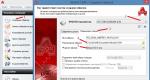Пошаговая настройка роутере ASUS RT N56U. Высокопроизводительный двухдиапазонный беспроводной роутер ASUS RT-N56U Упаковка и комплектация
Владельцы беспроводных маршрутизаторов знают, что этот девайс редко попадается на глаза. Пользователь приобретает устройство в магазине, дома его подключает и настраивает. На этом всё, далее маршрутизатор можно не трогать месяцами. Главное — запрятать его подальше, ведь вид этих устройств иногда устрашает. Мы выбрали для сегодняшнего обзора ASUS RT-N56U именно потому, что он не похож по внешнему виду на другие подобные устройства. Его даже можно поставить на компьютерный стол рядом с монитором и клавиатурой, стыдно за этот поступок не станет.

Да, глянув в руководство пользователя мы поняли, что технические характеристики здесь на уровне других топовых беспроводных маршрутизаторах. Пара точек Wi-Fi, которые могут работать одновременно в диапозонах 5 и 2,4 ГГц. Эта особенность сразу приводит к выводу, что устройство очень пригодилось бы владельцам сетевых плееров, которые воспроизводят медиаданные из локальной сети, либо работают с потоковым видео из Интернета. Нужно всего лишь перевести ваш плеер в отдельную сеть и он будет скачивать фильмы через отдельный пропускной канал, не мешая сидеть вам в сети с ноутбука, настольного компьютера или даже смартфона.
Описание роутера ASUS RT-N56U
Внешних антенн у маршрутизатора ASUS RT-N56U нет, один только этот факт улучшает внешний вид девайса. Но стоит заметить, что обычно подобное нововведение сказывается на качестве и надёжности соединения. Разработчики это понимали и внедрили сразу пять внутренних антенн, плюс они встроили технологию Ai Radar. Эта технология занимается фокусировкой сигнала антенн в сторону клиентских устройств. Это по словам производителя, на деле проверить подобный факт очень сложно. Но мы попробуем что-нибудь придумать на тестировании.
Все две точки доступа работают с протоколом IEEE 802.11n, порты для кабельной сети имеют стандарт Gigabit Ethernet. Всё для высокой скорости. Внутри даже есть аппаратное ускорение NAT, которое при возможности будет ускорять передачу данных вплоть до отметки в 1 Гбит/с. Из «железа» внутри маршрутизатора присутствует плашка оперативной памяти в 128 Мбайт, также предназначенная для ускорения быстродействия.
Для подсоединения накопителей и оргтехники предназначены лишь пара USB-портов версии 2.0. Немного, но в некоторых моделях вовсе бывает встроен лишь один USB-порт. Форматировать жёсткий диск, подключаемый к ASUS RT-N56U, можно в любой файловой системе. Есть поддержка даже малораспространённых систем EXT2 и EXT3. А вот на размер тома есть ограничение. Но оно составляет 2 Тбайта, до которого мало кто пока решает добраться.
Выглядит маршрутизатор очень красиво. Давно не приходилось видеть таких маршрутизаторов. Корпус ASUS RT-N56U выполнен так, что чаще всего глазам пользователя открывается лишь передняя панель. А различные разъёмы и кнопки скрываются за приличным выступом. Видно, что дизайнеры ASUS умеют делать своё дело.
На передней панели мы вновь встречаем глянцевый пластик, как и во многих нынешних устройствах. Но тут он разбавлен волнистой клетчатой фактурой. Да и согласитесь, лучше глянец использовать на маршрутизаторах, к которым вы прикасаетесь очень редко, чем на ноутбуках. Клеточки сделаны красиво, на солнечном свете они начинают переливаться разными цветами. Синие светодиоды информируют о работе различных сетей и портов USB, светят они слабенько и взгляд на себя не отвлекают. Причём, светодиоды расположены таким образом, что в состоянии они совершенно не видны.
ASUS редко экономит на материалах сборки своих устройств. Здесь мы наблюдаем как раз случай не редкий, всё выполнено качественно и маршрутизатор очень приятен на ощупь. Но вот подставка нам не понравилась, на ней маршрутизатор стоит очень непрочно. Стоит только задеть — он качается, о переноске мы вообще скромно промолчим. Увы, но без подставки обойтись невозможно, в данном случае это далеко не дополнительное устройство, а вещь первой важности. На самом маршрутизаторе нет ни отверстий для монтажа, ни каких-либо резиновых ножек.
Все электронные компоненты маршрутизатора ASUS RT-N56U находятся под массивным металлическим экраном. Без разбора узнать, что тут за процессор, практически невозможно. На печатной плате есть пайка, она выполнена на высшем уровне.
Переходим к настройкам роутера ASUS RT-N56U
Зайдя в интерфейс устройства мы обнаружили, что настройка роутера достаточно понятна. Каждый пункт снабжён контекстной подсказкой, что очень понравится новичкам в данном деле. Движение по меню происходит быстро, страницы открываются практически мгновенно, настройки сохраняются за небольшое время. В интерфейсе присутствует процентный индикатор, заполняющийся при длительных операциях. Перезагрузка устройства выполняется достаточно быстро. В общем, к быстродействию интерфейса маршрутизатора претензий нет никаких.
Ну а мы пока подключили ASUS RT-N56U к компьютеру, открыли фирменную утилиту с диска и прыгнули в веб-интерфейс устройства, перейдя по стандартному IP-адресу 192.168.1.1. Отметим, можно перейти по этому IP-адресу через браузер, утилита же самостоятельно определила в сети маршрутизатор. Среди языков интерфейса присутствует русский. Заводской пароль и логин для входа admin/admin
 адресная строка браузера, скопируйте и введите http://192.168.1.1. и вы войдете в интерфейс роутера
адресная строка браузера, скопируйте и введите http://192.168.1.1. и вы войдете в интерфейс роутера
На главной странице мы обнаружили схему домашней сети, подключённые к ней устройства наглядно показаны.
 Веб-интерфейс ASUS RT-N56U. Главная. Нажмите кнопку «Перейти»
Веб-интерфейс ASUS RT-N56U. Главная. Нажмите кнопку «Перейти»
В целях безопасности, поменяйте пароль admin на тот, который придумаете.
К Интернету подключиться можно при помощи удобного пошагового мастера. Ошибиться в настройках соединения при таком мастере почти невозможно. А если ошибётесь — мастер быстро покажет вам проблему.
Теперь можно выбрать какой-либо узел данной схемы и настроить выбранное устройство.
 Веб-интерфейс ASUS RT-N56U. Раздел «Настройки интернета» Выберете «Беспроводной роутер»>>> жмите «Далее»
Веб-интерфейс ASUS RT-N56U. Раздел «Настройки интернета» Выберете «Беспроводной роутер»>>> жмите «Далее»
Стоит заметить, мастер не имеет возможности сам прописать статические маршруты между домовой сетью (В том случае, если выход в Интернет происходит с её помощью) и локальными девайсами. Тут нужно прописывать всё самостоятельно.

WAN-подключение при желании конфигурируется также вручную. ASUS RT-N56U можно заставить работать в качестве маршрутизатора для успешного соединения звеньев локальной сети, а можно оставить его работать в виде обычной точки доступа Wi-Fi. В программе присутствуют предустановленные режимы работы, тут всё будет просто.
В маршрутизатор вставлен брандмауэр, он занимается фильтрацией трафика между глобальной и локальной сетями, ориентируясь по номерам IP-адресам и портам. Брандмауэр при надобности может перекрыть выход в сеть по MAC-адресу или URL-ссылке удалённого сервера.
В роутере ASUS RT-N56U присутствует функция QoS. Она позволяет пользователю оптимизировать трафик для различных задач. Например, для онлайн-игр, либо для встроенного файлового сервера. Настройку можно провести автоматически, но можно полазить по пунктам параметров самостоятельно. Данные о трафике сохраняются в течение 24 часов, их можно посмотреть на понятном мониторе. С помощью просмотра можно понять, куда больше всего уходит трафик, а куда — меньше.
Данный маршрутизатор хорошо подойдёт тем, кто имеет у себя домашнюю сеть, к которой требуется удалённый доступ. Или тем, у кого есть дома сервер с интернет-сайтами. Для таких людей здесь присутствуют требующиеся программы и настройки, а также функция Dynamic DNS, о которой «Обзор ИТ» уже упоминал в одном из предыдущих обзоров.
Широкая функциональность роутера
Файловый сервер можно создать всемогущий, для этого тут предоставлена самая широкая функциональность. Конечно, не обошлось без ограничений, они в основном исходят от пропускной способности порта USB 2.0. Подключив накопитель мы обнаружили его в сетевом окружении Windows. Также к данным на жёстком диске можно получить доступ через FTP. При этом можно создать несколько учётных записей для разных пользователей с различными для них правами доступа. Сетевые плееры и игровые консоли можно подключить через протокол UPnP. Клиент DDNS и файловый сервер настраивается довольно легко, для этого опять же предназначен пошаговый мастер под названием AiDisk.
Менеджер закачек
Также в ASUS RT-N56U присутствует менеджер закачек, поддерживающий загрузки с торрентов. Данная утилита лишь начинает загрузку, а далее она продолжается в полностью автономном режиме. Также на диске с программным обеспечением нашлась специальная утилита для создания виртуального USB-порта. Она предназначается тeм, кто подключит к одному из двух портов принтер, сканер или МФУ. Обратите внимание, все программы предназначены для Windows, версии для альтернативных операционных систем на диске не обнаружились.
Для беспроводных точек доступа также можно настроить огромное количество параметров. Самое простое — использовать стандарты WPA, WPA2 или WEP для большей безопасности. Ну и до самого сложного, типа настройки функции WDS. С её помощью можно с помощью Wi-Fi без всякого использования кабелей создать единую локальную сеть.
Что осталось упомянуть? Дополнительные функции. Но тут ничего особо необычного нет. Всю конфигурацию можно экспортировать и импортировать. Присутствует подробный журнал, которые поделён на несколько секций. Давайте лучше перейдём к небольшому тестированию.
Для измерения производительности мы использовали пару компьютеров с картами Wi-Fi максимальной пропускной способности и гигабитными сетевыми адаптерами. Управление компьютерами проходило под операционной системой Windows XP. Вряд ли «семёрка» кардинально что-то изменила бы. Для тестирования использовалась программа IxChariot, которая может автоматически передавать сотню файлов по одному мегабайту каждый. Устройства мы расположили в прямой видимости, расстояние между ними составляло примерно полтора метра.
Коммутатор сетей
ASUS RT-N56U показал себя в лучшем виде в качестве коммутатора кабельной сети. Тут всё зависит от скорости в самой кабельной сети и пропускной способности сетевого адаптера. Но больше всего нам стало интересно, можно ли достигнуть скорости 1 Гбит/с при передаче данных между двумя устройствами. Но мы не подумали о том, что сам тестовый стенд не позволяет добиться такой скорости чтения/записи. Но стоит отметить, что на производительность включение в сеть устройства не влияет. Только не забудьте включить NAT, без него маршрутизация происходит ровно в два раза медленнее.
Больше всего поразила работа беспроводных точек доступа. ASUS RT-N56U тут на голову выше многих аналогичных устройств с внешними антеннами и расчитанными на полноценную работу в стандарте IEEE 802.11n. Если у вас хороший сетевой адаптер, то вы не почувствуете разницы между передачей данных через Wi-Fi и скачивания данных через 100-мегабитную кабельную сеть.
Заключение
Подводя итоги можно сказать, что ASUS RT-N56U является одновременно очень стильным и функциональным устройством. Настройки просты и понятны, пропускная способность очень велика даже по сравнению со многими маршрутизаторами в похожем ценовом сегменте. Недостатки тут присутствуют только в физической постройке корпуса, разработчики отказались от внедрения отверстий для крепежа на стене, что было бы очень удобно. В остальном данный беспроводной маршрутизатор подойдёт любому. Если вы планируете сейчас купить простенький и дешёвый маршрутизатор, то мы советуем вам задуматься о покупке через пару месяцев более дорогого ASUS RT-N56U. Да, вы потратите больше денег, но зато замена данному устройству не потребуется долгие годы.
Роутер подходит для тарифов до - Мбит/сек с VPN соединением протокола PPtP, по LAN подключению/> Wi-Fi скорость очень сильно зависит от посторонних помех и определяется в конкреттных случаях отдельно./> Скорость передачи данных по Wi-Fi (беспроводная) отличаеться от LAN подключения. Подробности.
Измените параметры протокола TCP/IP сетевой карты у компьютера, на автоматическое получение значений IP адреса и ДНС сервера (DNS) на автоматический (DHCP) ссылка . Затем необходимо включить адаптер питания роутера в электро-розетку.
1 . Подключите устройство к компьютеру проводом, поставляющимся в комплекте, в «LAN» порт один из четырех.
2 . Провод Интернета (проложенный из коридора) подключите в "INTERNET". До характерного механического щелчка

3 . Открываете браузер IE и набираете в строке адреса 192.168.1.1 . Возможно, при этом потребуется привести настройки TCP/IP в автоматического получения ip-адресов и ДНС сервера (DHCP). Подключение по беспроводной связи к устройству или попытка открытия настроек через любой другой Интернет-браузер не всегда могут быть успешными ссылка .

Если предпологаете использовать удаленный доступ к маршрутизатору (роутеру) настоятельно не рекомендуем оставлять пароль по умолчанию "admin" .


7 . Заполняем строчки:
IP-адрес
: (Ваш IP адрес из договора)
Маска подсети
: (Ваша маска из договора)
Основной шлюз
: (Ваш шлюз из договора)
DNS Servers
: 217.78.176.1 217.78.177.250 (ДНС сервера из договора)
Имя пользователя
: (Номер договора с "/" дробью)
пароль
: (Из договора, по умолчанию пароль на статистику)
Параметр PPTP устанавливаем
: Без шифрования
VPN сервер
: vpn.koptevo.net.
Для тарифов с ограничением трафика "VPN сервер ": lvpn.koptevo.net (первая буква - английская маленькая "эль") .

8 . Жмём "Применить" и ждём пока приемниться настройки роутера.


SSID
: Имя Вашей безпроводной сети (Натсоятельно рекомендуем не оставлять имя сети по умолчанию). Регистр имеет значение если подключение на принимающем устройстве вводится в ручную. Имя сети настоятельно рекомендуем вводить только на Английском языке и без "спец" символов.
Канал
: Авто
Метод проверки подлинности
: WPA-Auto-Personal
Шифрование WPA:
TKIP+AES
Предварительный ключ WPA
: Ключ безопасности Вашей сети (не меньше 8 символов, только английские буквы, регистр букв имеет значение)
Данный роутер потдерживает два диапазона вещания, 2.4 Гигагерца и 5 Гигагерц.Оба диапазона настраиваются отдельно, для изменения другого диапазона необходимо выбрать из меню в пункте "Частотный диапазон".
Имя сетей 2.4 Гигагерца и 5 Гигагерц необходимо указать разные, а пароль можно оставить одинаковый.

И в поле "Скорость многоадресной передачи данных (Мбит/с)" выбираем 24


Чтобы стали доступны ресурсы локальной сети нужно включить статические маршруты Включить статистические маршруты - Да . И добавить все маршруты по одному.
IP-адрес сети или хоста
10.0.0.0 Сетевая маска
255.0.0.0 Шлюз
IP-адрес сети или хоста
172.16.0.0 Сетевая маска
255.240.0.0 Шлюз
IP-адрес сети или хоста
192.168.0.0 Сетевая маска
255.255.0.0 Шлюз
IP-адрес сети или хоста
79.98.136.0 Сетевая маска
255.255.248.0 Шлюз
IP-адрес сети или хоста
217.78.180.0 Сетевая маска
255.255.254.0 Шлюз
IP-адрес сети или хоста
217.78.176.0 Сетевая маска
255.255.252.0 Шлюз
где - обязательно свериться с договором. (основной шлюз).
Не забываем ставить в графе Метрика - 1 . А в графе Интерфейс выбираем MAN . Жмём (+ ) в графе (Add/Delete ).
Вимание ! При добовлении нового пунка маршрута, поле "Интерфейс" автоматически перескакивает на LAN.

Дополнительная настройка (если есть необходимость) "UDP-прокси (Udproxy)" выставляем значение 7781

Данные Яндекс.Маркета
| Общие характеристики | |
| Тип | Wi-Fi роутер |
| Стандарт беспроводной связи | 802.11n, частота 2.4 / 5 ГГц, возможность одновременной работы в двух диапазонах |
| Макс. скорость беспроводного соединения | 600 Мбит/с |
| Прием/передача | |
| Защита информации | WEP, WPA, WPA2 |
| Опции точки доступа/моста | |
| Коммутатор | 4xLAN |
| Скорость портов | 1000 Мбит/сек |
| Количество разъемов USB 2.0 Type A | 2 |
| Расширенные функции | скачивание файлов, файловый сервер, FTP-сервер, UPnP AV-сервер |
| Маршрутизатор | |
| Межсетевой экран (FireWall) | есть |
| NAT | есть |
| SPI | есть |
| DHCP-сервер | есть |
| Поддержка Dynamic DNS | есть |
| Мониторинг и конфигурирование | |
| Web-интерфейс | есть |
| Память | |
| Объем флеш-памяти | 8 МБ |
| Дополнительно | |
| Интерфейс встроенного принт-сервера | USB |
| Флэш-память | есть |
| Размеры (ШxВxГ) | 145x172x60 мм |
| Вес | 330 г |
Отзывы о роутере ASUS RT-N56U
Данные Яндекс.Маркета
Оценка: 5 из 5
Александр Сарафанов
Достоинства: Отличная модель за адекватные деньги. Без танцев с бубнами, всего-лишь обновив официальную прошивку (на Version 3.0.0.4.334), получил ряд плюшек в дополнение к двум стабильным радиоканалам (2.4 и 5 ГГц). Скорость не режет, заявленные Билайном 60/100 (д/н) Мбит держит. Подчеркну, что каких-либо навыков, связанных с организацией внутренних ресурсов сетей у меня не было, как и четких представлений что такое Samba, FTP, DLNA, Media Server и т.п. В процессе знакомства с возможностями устройства и "прошивки"(или ОС?) все становится понятно практически само собой, встроенные комментарии неплохо помогают. Подключил имеющийся 2.5” HDD 500 Gb, один раздел NTFS. Никаких форматирований в Линуксовские форматы не нужно. Download Master по нажатию соответствующей ссылки инсталлировался в "прошивку". В нем клиент Bit Torrent, тут тоже никаких танцев, даешь ему открыть *.torrent файл и все остальное он делает сам, скачивает И ОСТАЕТСЯ на раздаче. В дальнейшем эти же действия легко выполняются со смартфона, и получается, что ноутбук, например, в этом процессе не нужен совсем! (по мне, так это новая ступень цифровой эволюции:-)) Открыл для себя прелести Медиасервера. Как вариант, тут же после закачки можно вывести файл на ТВ, при этом отключать жесткий диск, тащить его к телеку, подключать и т.п. - все эти действия абсолютно не нужны! Достаточно, чтобы ТВ был интегрирован в домашнюю сеть. Настроил как сетевой диск в Windows’е, мелочь, а приятно. По тем же подсказкам настроил DDNS (сам не знал, что это такое), а теперь УДАЛЕННО, по адресной строке любого браузера могу войти в торрент-качалку своего роутера и делать все те же действия, что и находясь дома. Там же настроил и FTP. Теперь со смартфона имею доступ именно к своему жесткому диску, вот тебе и свое "облако".
Недостатки: Web-интерфейс периодически тупит. Получается так: после нажатия на ссылку в адресной строке текст меняется, а страница новая то ли тупит, то ли совсем не прогружается; приходится активировать адресную строку и нажать Enter. В большинстве случаев помогает. Наличие диода на блоке питания, это не есть плохо, но не понятно зачем мне эта излишняя иллюминация.
Комментарий: Надеюсь, мой отзыв поможет в том числе и тем, кто не видит конкретных преимуществ за голыми названиями протоколов и технологий. Постарался описать языком пользователя, каким и сам являюсь. До этого 3 года работал Asus WL500gp V2, он и сейчас стабильно работает без нареканий, но морально устарел из-за доступности высоких скоростей. Лежит теперь на полке. Отчет написан на третий день использования, пока впечатления сугубо положительные.
Оценка: 5 из 5
Владимир Герасимов
Достоинства: 1. Со стоковой фирмварью работает неделями под нагрузкой, без сбоев; 2. При том, что канал забит торрентами под завязку, можно довольно комфортно сидеть в интернете. Т.е. роутер хорошо справляется с большим количеством подключений; 3. Неплохая админка - удобная, много фишек, наглядная; 4. Можно перешивать по Wi-Fi, раньше у меня были Д-линки и Тренднеты, которые этого не позволяли 5. Со включенным 2,4 ГГц и отключенным 5 ГГц особо не греется, с нагруженным 5 ГГц протестировать не могу (клиентов таких нет); 6. Красив, как Аполлон:) 7. Много возможностей по подключению накопителей, принтеров, работа в качестве сетевого накопителя, встроенный download master, поддержка "своего" динамического DNS сервера и т.д. и т.п., очень много дополнительных функций. 8. Мгновенно цепляет клиентов, субъективно быстрее, чем все, что я видел до этого.
Недостатки: 0. Цена (!!!); 1. В процессе настройки возможны глюки широкого спектра. То есть нужно настроить, потом перезагрузить. Часть настроек не требует перезагрузки, но "ратифицируются" с задержкой, от чего клиентским компам, бывает, плохеет; 2. Иногда клиенты начинают цепляться на 54 МБит/с, до перезагрузки последних. Впрочем, это м.б. следствием забитого эфира (многоквартирный дом, видно сразу с десяток сетей); 3. Не вешается на стену; 4. Для того, чтобы пользоваться встроенной в сабж качалкой, требуется установить на комп некое ПО. Я бы предпочел это все реализовать на веб-интерфейсе роутера. 5. Как ни странно, веб-морда порой глючит с Оперой 11.60. После неких действий гравная страница админки показывала мне, что шифрование у меня WEP и надо ввести ключ, хотя WPA2... Открытие админки в другом браузере, релогин или открытие в приватной странице Оперы (она "изолирована" от cookies, кэша и проч.) проблему решает. 5. В конце 2011 года альтернативных (не фирменных) прошивок не было, для тех, кто их любит это может иметь значение; 6. Антенны встроенные, прямо на плате в виде дорожек, то есть развлекаться с внешними антеннами возможности нет. 7. Разок в процессе настройки отвалился (до перезагрузки) встроенный DNS (который транслирует запросы куда скажешь, у меня это провайдерский и 8.8.8.8 в качестве запасного). Будет повторяться - настрою в DHCP отдавать Google DNS как основной для клиентов. Но пока что за 2 месяца не повторялось.
Комментарий: В целом, покупкой весьма доволен, хотя словоохотливость и заставила меня накатать такой список недостатков. Хотел роутер, не требующий "красных глаз", прошивок от энтузиастов и настройки 100500 параметров, получил такой роутер. Половины фишек не использую, т.к. дома есть постоянно включенный сервер на торренты и прочее. Пока не тестировал роутер как сервер печати, надо сдуть пыль с принтера и поменять в нем картриджи. Аналогичные роутеры приобретены двумя друзьями, оба довольны на 100%. У одного из них есть ноут с 5 ГГц радио, говорит - летает, как самолет. В общем, если Вы не гик, любитель прошивок от Олега, Линукса, "красных глаз", и нуждаетесь в решении "включил, настроил и забыл" - рекомендую этот продукт! PS Кто купил сабж и не понимает, от чего скорость не поднимается выше 65 МБит/с, идите в расширенные настройки радио 2,4 ГГц и включите ширину канала 40 МГц. При условии, что Ваш адаптер в компе так же имеет n-ку 40 МГц, получите 150 или 300 МБит/с. В прочем, реальная скорость на 2,4 очень сильно зависит от загруженности эфира.
Оценка: 5 из 5
Ник Михалыч
Достоинства: 1. 5 Антенн 2. 2 Диапазона 3. Альтернативные прошивки 4. Отличное качество связи как по проводному подключению, так и по ви-фи 5. Удобство настроек в веб-интерфейсе 6. Подключение HDD до 3Тб 7. Очень большое количество моделей подключаемых МФУ и принтеров 8. Свой медия - сервер 9. Встроенный торрент - клиент и прочее прочее прочее))
Недостатки: Подставка, невозможность крепления на стену. Надеюсь, что инженеры ASUS все таки исправят свою ошибку и придумают подставку 2-3 in 1 - крепкая устойчивая подставка на стол, крепление на стену ну и что нить интересное в третьем варианте. И начали продажи как аксессуар по доступной цене! Думаю нашлось бы много людей кто бы прикупил...
Комментарий: Маршрутизатор действительно хорош. Очень долго выбирал, читал отзывы, читал обзоры... Купил - не пожалел! Не буду говорить, что стоит своих денег - нет - все таки мог бы стоить подешевле. Но скажу одно - работает замечательно! Те кто говорит что режет скорость и т.д. и т.п. - обращайте внимание на своих провайдеров интернета - они отнюдь не всегда подают заявленную скорость - она очень сильно плавает! И еще обращайте внимание на прямоту своих ручек - от них тоже очень много зависит! Всем удачной эксплуатации данного устройства! Кстати регулярно появляются новые прошивки (https://code.google.com/p/rt-n56u/). Прошло больше года - работа "марша" 24/7 без остановок. Сбоев, зависаний, и прочих нехороших случаев не возникало! Проверяю и обновляю прошивки регулярно...
Настройка Wi-Fi-роутера ASUS RT-N56U
Маршрутизатор ASUS RT-N56U позволяет подключить до 4 устройств в квартире при помощи проводных линий связи на скорости до 1000 Мбит/сек, а также обеспечивает подключение беспроводных устройств со скоростью беспроводной передачи данных до 300 Мбит/сек. Рассмотрим необходимые настройки данного маршрутизатора для работы в сети «Инсис».
1. Подключение маршрутизатора к ПК, на котором производится настройка:
Подключите входящий кабель «Инсис» к белому порту «WAN» на маршрутизаторе, далее патчкордом необходимо соединить сетевую карту вашего ПК с одним из четырех черных портов на роутере («LAN 1-4»). В данном случае настройки получения IP-адреса на сетевой карте должны быть в значении «Получить автоматически». Более подробно о настройках сети на ethernet-интерфейсе ПК вы можете узнать в разделах помощи «Инструкция по настройке сети в Windows...»:
2. Вход на интерфейс настройки маршрутизатора:
Для входа в интерфейс настройки маршрутизатора необходимо открыть браузер (Internet Explorer, Mozilla Firefox, Google Chrome, Opera и т.д.) и ввести адрес http://192.168.1.1/. Имя пользователя по умолчанию - admin, пароль - admin. Если вы не можете зайти в web-интерфейс, или маршрутизатор ранее был настроен для использования в других условиях, рекомендуем восстановить заводские настройки или проверить настройку сетевых реквизитов на ПК. Заводские настройки на данном роутере восстанавливаются нажатием скрытой кнопки «reset» в течение 5 секунд, затем кнопку нужно отпустить. После этого индикаторы на роутере погаснут и снова загорятся, что будет означать сброс текущих настроек и восстановление настроек по умолчанию. Настройки на ПК должны быть установлены в значение «Получить автоматически». Как изменить настройки сети на ethernet-интерфейсе ПК вы можете узнать в разделах помощи «Инструкция по настройке сети в Windows...».

3. Обновление версии прошивки:
Если интерфейс настройки маршрутизатора выполнен в светло-синем тоне, необходимо обновить версию прошивки маршрутизатора.

Для этого по ссылке http://www.asus.com/ru/Networking/RTN56U/HelpDesk_Download/ в разделе «Программное обеспечение» нужно скачать последнюю версию прошивки для роутера, затем на интерфейсе роутера нужно зайти в раздел «Administration-Firmware Upgrade» нажать «Browse», выбрать скачанный файл прошивки и нажать «Upload». Далее, необходимо дождаться обновления (это займет около пяти минут).
4. Смена стандартного пароля на роутер:

5. Настройка доступа в сеть Интернет:
Для настройки доступа в сеть Интернет в разделе «Интернет - Подключение» установите следующие параметры:

После этого необходимо нажать «Применить».
6. Настройка Wi-Fi-сети:
Для настройки Wi-Fi-сети зайдите в раздел «Беспроводная сеть - Общие» и установите следующие параметры:


7. Настройка работы IPTV:
Если вы планируете смотреть IPTV, тогда на вашем роутере необходимо будет изменить некоторые настройки, так как первоначально возможности просмотра IPTV заблокированы.
Для начала необходимо зайти в раздел «Локальная Сеть - IPTV» и произвести следующие изменения:

После этого нажмите «Применить».
При просмотре IPTV по Wi-Fi настройки необходимо изменять в соответствующем разделе. Об этом мы писали в пункте 6.
Также по умолчанию настроено ограничение на битрейт мультикаст потока, для более качественного вещания в разделе «Локальная сеть - Switch Control» в строках «Multicast storm control» и «Unknown multicast storm control» необходимо выставить значение «0» и нажать «Применить».

8. Ответы на ICMP-запросы:
Для диагностики качества соединения при обращении в службу технической поддержки необходимо разрешить вашему роутеру отвечать на ICMP-запросы. Сделать это можно в разделе «Брандмаэур - Общие». Необходимо выбрать «Да» в строке «Отвечать на пинг-запросы из WAN» и нажать «Применить».

9. Обновление прошивки:
Произведенных настроек достаточно для выхода в сеть Интернет, но для более стабильной и качественной работы рекомендуется обновить версию микроконтроллера маршрутизатора. Это можно сделать в разделе «Администрирование - обновление микропрограммы». Необходимо либо нажать «Проверить» и при обнаружении более свежей версии прошивки нажать «Применить», либо по ссылке http://www.asus.com/ru/Networking/RTN56U/HelpDesk_Download/ в разделе «Программное обеспечение» скачать последнюю версию прошивки, выбрать её нажав «Выберите файл» и нажать «Отправить». После этого версия микроконтроллера обновится.

Данных настроек достаточно для комфортной работы в сети Интернет. Если у вас остались вопросы, вы всегда можете обратиться в круглосуточную техническую поддержку по телефону 8-800-755-05-55.